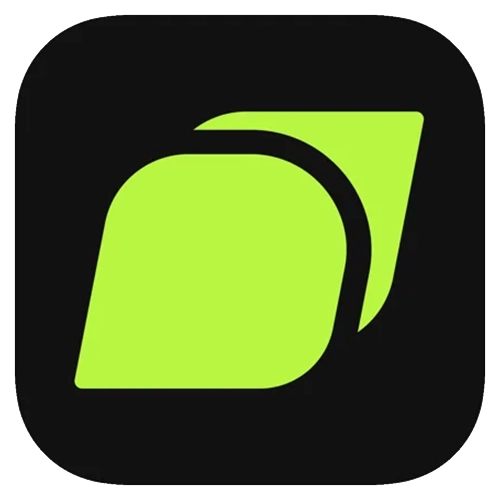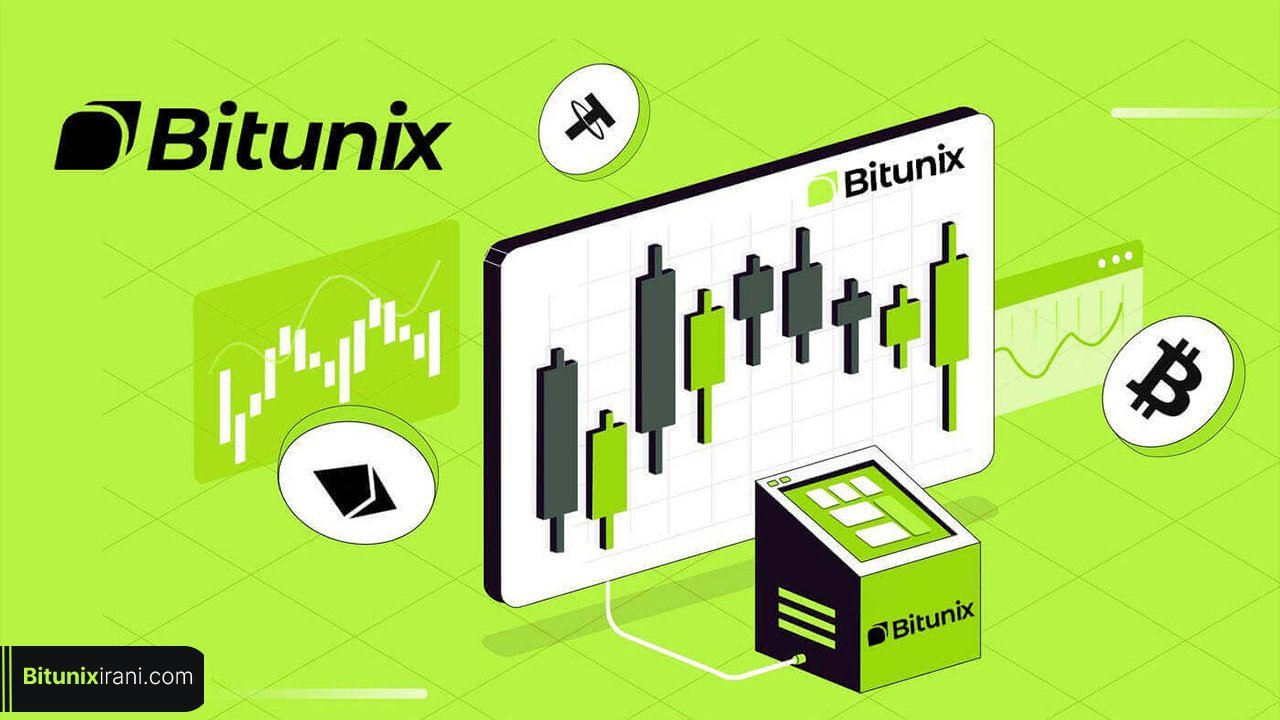با توجه به رشد روزافزون بازار ارزهای دیجیتال، معاملات فیوچرز به عنوان یکی از ابزارهای پرطرفدار برای سرمایهگذاری و کسب سود در این بازار شناخته میشود. صرافیهای مختلفی امکان انجام معاملات فیوچرز را فراهم میکنند که یکی از آنها بیتیونیکس است.
صرافی بیتیونیکس به عنوان یک پلتفرم معاملاتی محبوب، امکانات متنوعی را برای کاربران خود فراهم کرده است. یکی از این امکانات، انجام معاملات فیوچرز است که به کاربران اجازه میدهد تا با استفاده از اهرم مالی، سود بیشتری کسب کنند یا ریسک معاملات خود را مدیریت نمایند. در این مقاله از آموزش صرافی بیت یونیکس، به بررسی جامع معاملات فیوچرز در بیتیونیکس خواهیم پرداخت.
با کلیک روی این لینک، در بیت یونیکس ثبتنام کنید و از 50% تخفیف و جوایز ویژه بهرهمند شوید.
آشنایی با معاملات فیوچرز در بیتونیکس
معاملات فیوچرز دائمی بیتونیکس، همچنین به عنوان معاملات قراردادهای دائمی شناخته میشود، یک محصول معاملاتی مشتقات ارز دیجیتال ارائه شده توسط بیتونیکس است. فیوچرز دائمی تتر (USDT) معمولاً به عنوان فیوچرز U-Margined شناخته میشود، که به این معنی است که تتر به عنوان ارز نامگذاری و همچنین ارز تسویه استفاده میشود. یک فیوچرز دائمی یک توافق معاملاتی دارایی مالی با یک دارایی رمزنگاری خاص به عنوان پایه است، اما بدون تاریخ تحویل مشخص، و کاربر میتواند در هر زمان انتخاب کند که موقعیت خود را حفظ کند.
فیوچرز دائمی بیتونیکس از چندین اهرم مختلف پشتیبانی میکند تا نیازهای کاربران مختلف با اهداف درآمدی متفاوت را برآورده کند. همچنین، فیوچرز دائمی به کاربران اجازه میدهد تا بلند یا کوتاه بروند، به آنها اجازه میدهد تا در بازارهای صعودی و نزولی سود کسب کنند.
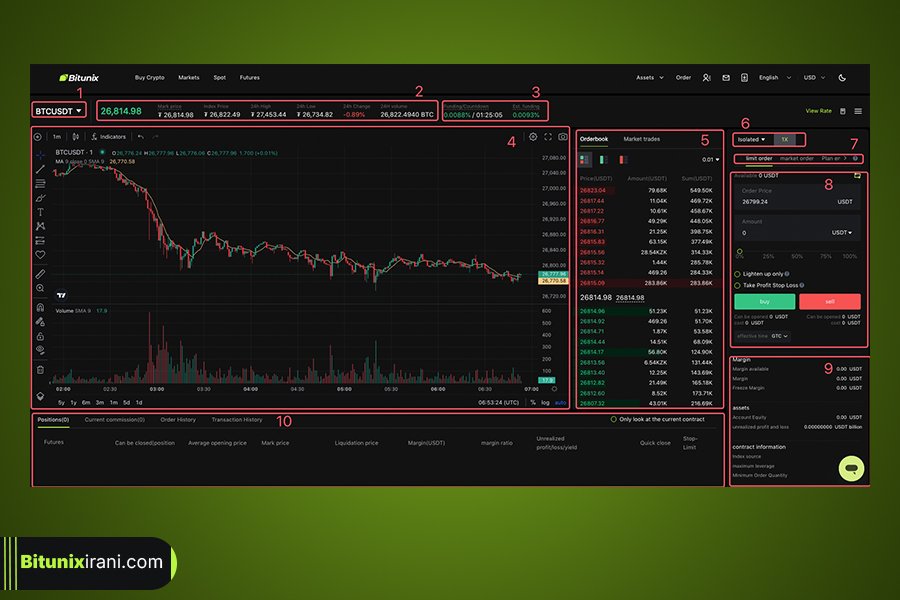
جفتهای معاملاتی: این بخش نشان میدهد که در حال حاضر با کدام ارزهای دیجیتال در حال معامله هستید. کاربران میتوانند با کلیک روی این بخش، به جفتهای معاملاتی دیگر تغییر دهند.
اطلاعات معاملاتی: این بخش شامل اطلاعاتی مانند قیمت فعلی، بالاترین قیمت، پایینترین قیمت، نرخ افزایش یا کاهش و حجم معاملات در 24 ساعت گذشته است.
نرخ تأمین مالی: نرخ تأمین مالی فعلی و آتی را نمایش میدهد.
نمودار روند قیمت TradingView: این نمودار، تغییرات قیمت جفت معاملاتی فعلی را به صورت نمودار خطی نشان میدهد. در سمت چپ این نمودار، کاربران میتوانند ابزارهای ترسیم و اندیکاتورهای تحلیل تکنیکال را انتخاب کنند.
دفتر سفارشات و دادههای تراکنش: این بخش، دفتر سفارشات فعلی و اطلاعات سفارشات تراکنش در زمان واقعی را نمایش میدهد.
موقعیت و اهرم: کاربران میتوانند در این بخش، حالت موقعیت خود را تغییر دهند و ضریب اهرم را انتخاب کنند.
نوع سفارش: کاربران میتوانند از بین سفارش محدود، سفارش بازار و سفارش برنامهریزی شده، نوع سفارش خود را انتخاب کنند.
پنل عملیات: این پنل به کاربران اجازه میدهد تا انتقال وجوه و قرار دادن سفارشات را انجام دهند.
اطلاعات دارایی: این بخش، اطلاعاتی مانند حاشیه حساب فعلی، داراییها، سود و زیان را نمایش میدهد.
اطلاعات موقعیت و سفارش: این بخش شامل اطلاعاتی مانند موقعیت فعلی، سفارشات فعلی، سفارشات تاریخی و تاریخچه تراکنشها است.
آموزش انجام معاملات فیوچرز در بیت یونیکس
برای شروع معاملات هیجانانگیز فیوچرز در Bitunix، ابتدا باید به حساب کاربری خود در این صرافی وارد شوید. برای این کار، به آدرس اینترنتی بیت یونیکس (Bitunix.com) بروید و روی حساب کاربری خود لاگین کنید.
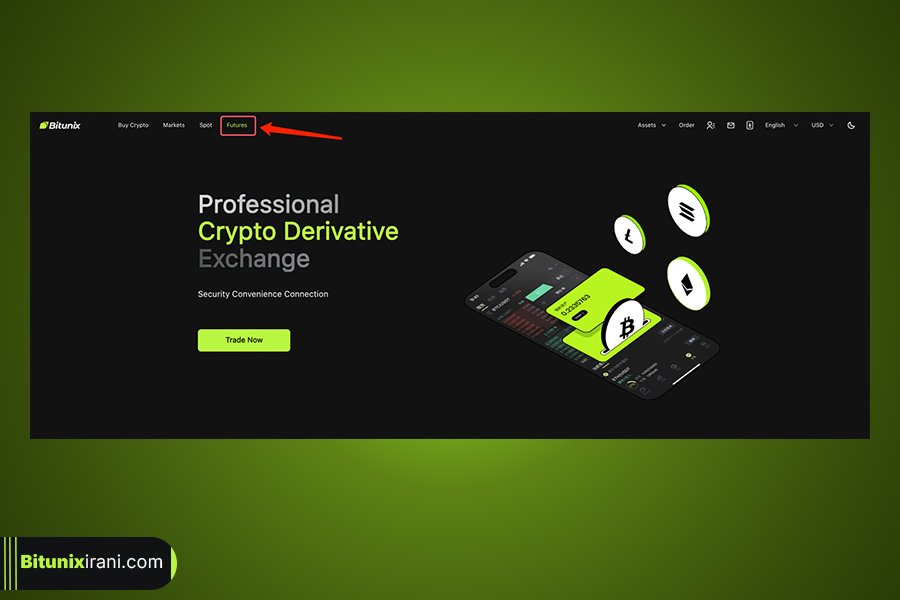
در سمت چپ صفحه، گزینه BTCUSDT را پیدا کنید و روی آن کلیک کنید. با این کار، لیستی از قراردادهای فیوچرز برای جفت ارز بیتکوین و تتر باز میشود. از بین گزینههای موجود، قرارداد فیوچرز مورد نظر خود را انتخاب کنید.
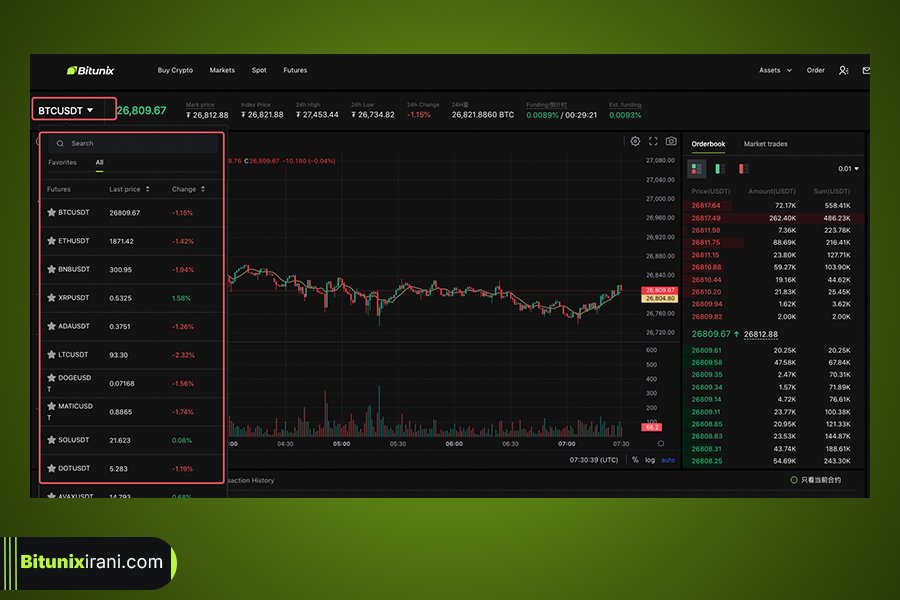
در سمت راست صفحه، گزینه “موقعیت به موقعیت” را پیدا کنید. با کلیک روی این گزینه، میتوانید بین حالتهای مختلف موقعیت جابهجا شوید. هر حالت موقعیت، شرایط و ویژگیهای متفاوتی دارد. همچنین، با کلیک روی عدد مشخص شده در کنار گزینه اهرم، میتوانید ضریب اهرمی که میخواهید استفاده کنید را تغییر دهید. توجه داشته باشید که هر جفت ارز یا قرارداد فیوچرز، از ضرایب اهرمی متفاوتی پشتیبانی میکند.
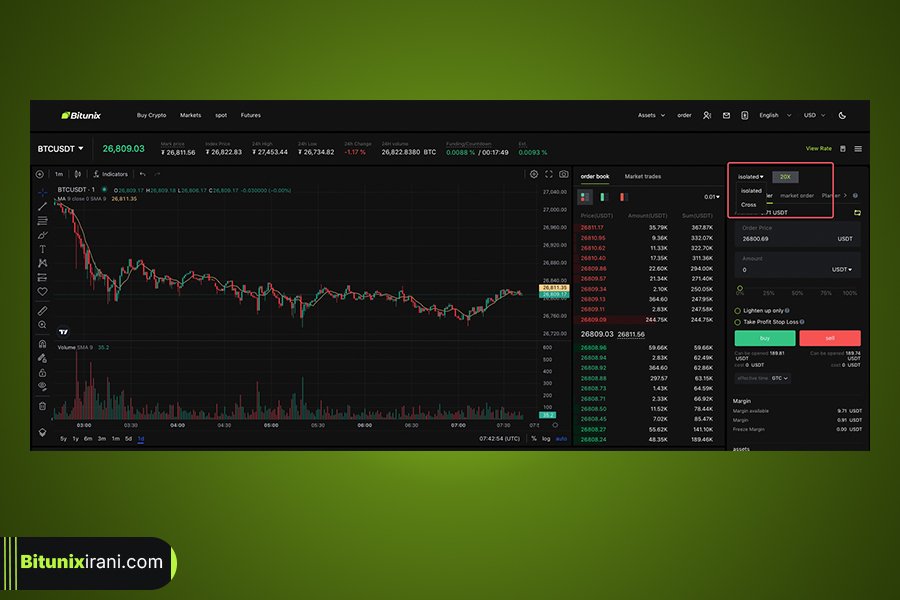
در سمت راست صفحه، روی فلش کوچکی که به سمت پایین اشاره میکند، کلیک کنید. با این کار، منوی انتقال وجه باز میشود. در این منو، مبلغی را که میخواهید از حساب اسپات (حساب معمولی) به حساب فیوچرز منتقل کنید، وارد کرده و سپس روی تأیید کلیک کنید. با انجام این کار، مبلغ مورد نظر از حساب اسپات شما کسر شده و به حساب فیوچرز شما اضافه میشود. حالا میتوانید با استفاده از این وجه، معاملات فیوچرز خود را انجام دهید.
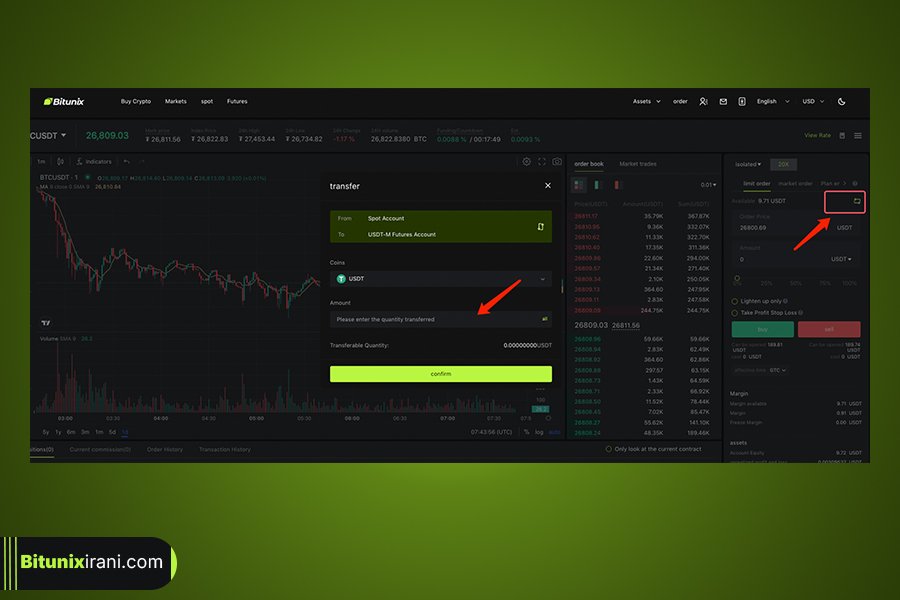
برای باز کردن یک موقعیت معاملاتی، کاربران میتوانند از بین سه نوع سفارش، یکی را انتخاب کنند: سفارش محدود، سفارش بازار و سفارش برنامهریزی شده.
سفارش محدود: در این نوع سفارش، شما به صرافی میگویید که اگر قیمت به سطح قیمتی که شما تعیین کردهاید رسید، سفارش شما را اجرا کند. این نوع سفارش برای کسانی مناسب است که میخواهند با قیمتی خاص وارد معامله شوند.
سفارش بازار: در این نوع سفارش، شما به صرافی میگویید که سفارش شما را با بهترین قیمت موجود در بازار اجرا کند. این نوع سفارش برای کسانی مناسب است که میخواهند سریعاً وارد معامله شوند.
سفارش برنامهریزی شده: در این نوع سفارش، شما میتوانید سفارشی را تنظیم کنید که در زمان مشخصی اجرا شود. این نوع سفارش برای کسانی مناسب است که میخواهند از فرصتهای بازار در زمانهای خاص استفاده کنند.
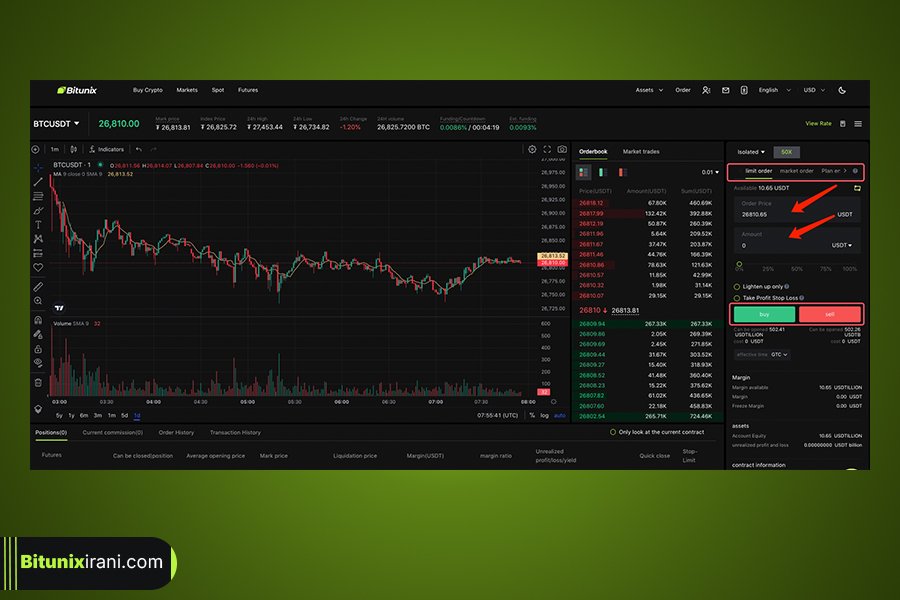
بعد از اینکه سفارش خود را با موفقیت ثبت کردید، میتوانید سفارشهای باز خود را در قسمت “سفارشهای باز” که در پایین صفحه قرار دارد، مشاهده کنید. همچنین، قبل از اینکه سفارش شما اجرا شود، میتوانید آن را لغو کنید. اگر سفارش شما اجرا شود، میتوانید آن را در قسمت “موقعیتها” پیدا کنید. در بخش موقعیتها، تمام موقعیتهای باز و بسته شده شما نمایش داده میشود و میتوانید اطلاعاتی مانند قیمت ورود، مقدار، سود و زیان را مشاهده کنید.
- سفارشهای باز: این بخش، لیستی از تمام سفارشهایی که هنوز اجرا نشدهاند را نشان میدهد.
- لغو سفارش: اگر قیمتی که برای سفارش خود تعیین کردهاید مناسب نباشد، میتوانید قبل از اجرا شدن سفارش، آن را لغو کنید.
- موقعیتها: این بخش، لیستی از تمام موقعیتهای باز و بسته شده شما را نشان میدهد. در این بخش، میتوانید اطلاعات کاملی درباره هر موقعیت، مانند قیمت ورود، مقدار، سود و زیان را مشاهده کنید.
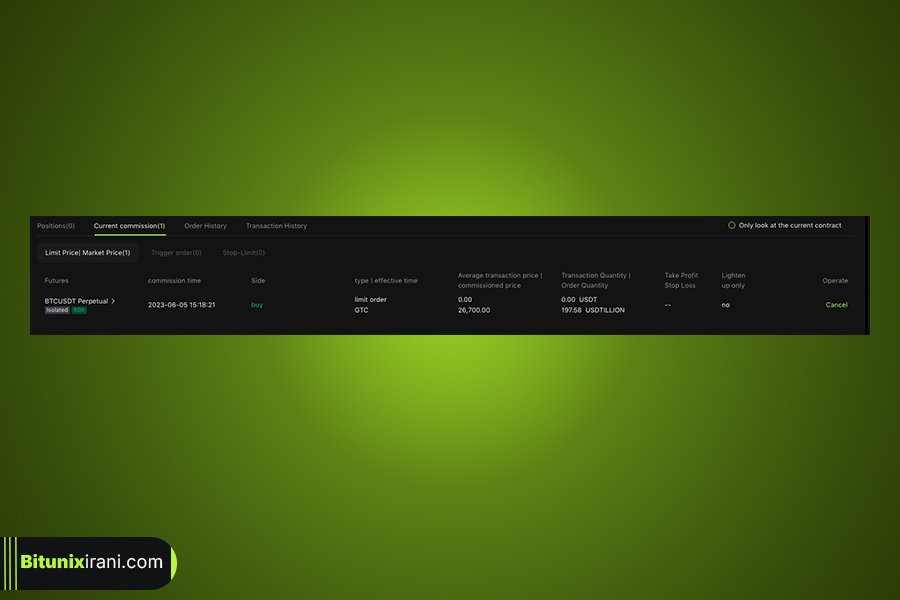
برای بستن موقعیت معاملاتی خود، به بخش “موقعیتها” بروید و موقعیتی را که میخواهید ببندید انتخاب کنید. سپس، روی گزینه “قیمت محدود” یا “قیمت بازار” کلیک کنید. اگر “قیمت محدود” را انتخاب کردید، قیمتی را که میخواهید موقعیتتان با آن قیمت بسته شود را وارد کنید. اما اگر “قیمت بازار” را انتخاب کردید، موقعیتتان با بهترین قیمت موجود در بازار بسته میشود. همچنین میتوانید فقط مقدار مورد نظر برای بستن موقعیت را وارد کنید و بقیه تنظیمات را به صورت خودکار انجام دهید.
- بستن موقعیت: بستن موقعیت به معنای فروش داراییای است که قبلاً خریداری کردهاید یا خرید داراییای است که قبلاً فروختهاید (شورت کردهاید).
- قیمت محدود: با استفاده از این گزینه، شما میتوانید قیمتی را مشخص کنید که میخواهید موقعیتتان با آن قیمت بسته شود. این گزینه به شما اجازه میدهد تا کنترل بیشتری روی قیمت خروج از معامله داشته باشید.
- قیمت بازار: با استفاده از این گزینه، موقعیت شما با بهترین قیمت موجود در بازار بسته میشود. این گزینه برای کسانی مناسب است که میخواهند سریعاً از معامله خارج شوند.
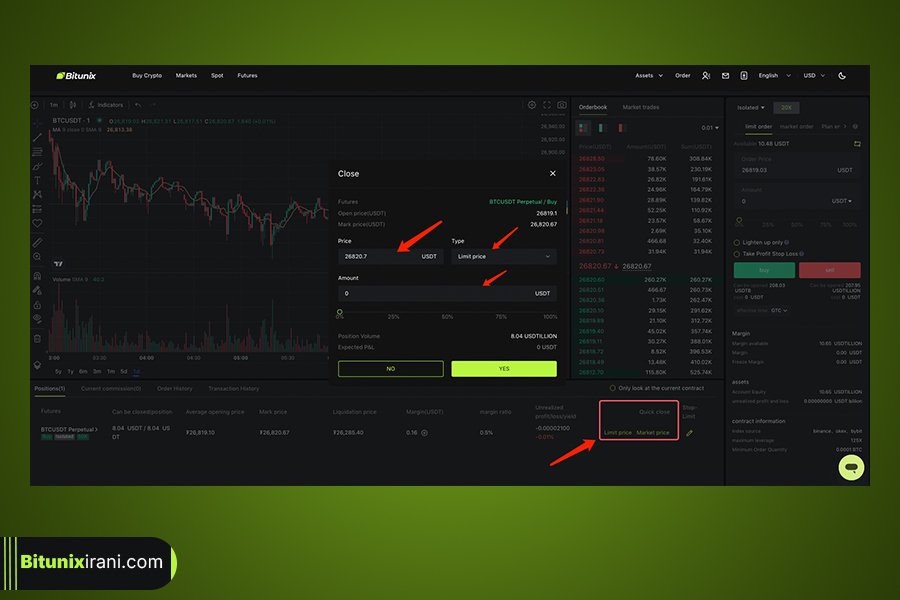
آموزش معاملات فیوچرز در بیت یونیکس (اپلیکیشن)
برای شروع معاملات فیوچرز در صرافی بیت یونیکس از طریق اپلیکیشن موبایل، ابتدا باید وارد حساب کاربری خود شوید. پس از ورود، در پایین صفحه اصلی اپلیکیشن، گزینهای به نام “فیوچرز” یا “قراردادهای آتی” را مشاهده خواهید کرد. با کلیک بر روی این گزینه، وارد بخش مخصوص معاملات فیوچرز میشوید.
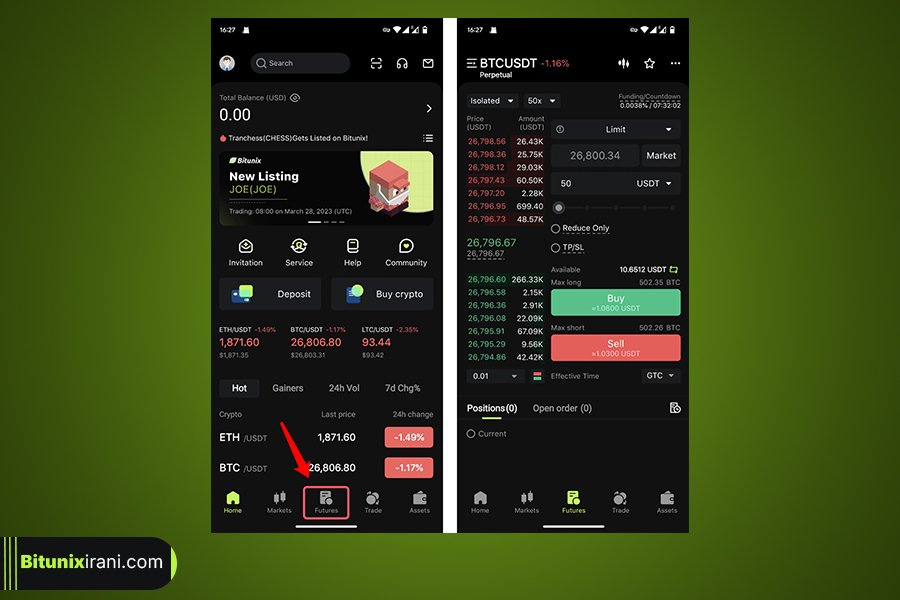
برای انتخاب قرارداد فیوچرز مورد نظر خود در صرافی Bitunix، ابتدا باید جفت ارز معاملاتی را مشخص کنید. برای این کار، در گوشه بالا سمت چپ صفحه، معمولاً جفت ارزی مانند BTC/USDT نمایش داده میشود. با کلیک روی این جفت ارز، یک لیست از تمام جفت ارزهای قابل معامله برای شما نمایش داده میشود. شما میتوانید از نوار جستجو برای پیدا کردن سریع جفت ارز مورد نظر خود استفاده کنید یا به صورت دستی در لیست ارائه شده به دنبال آن بگردید.
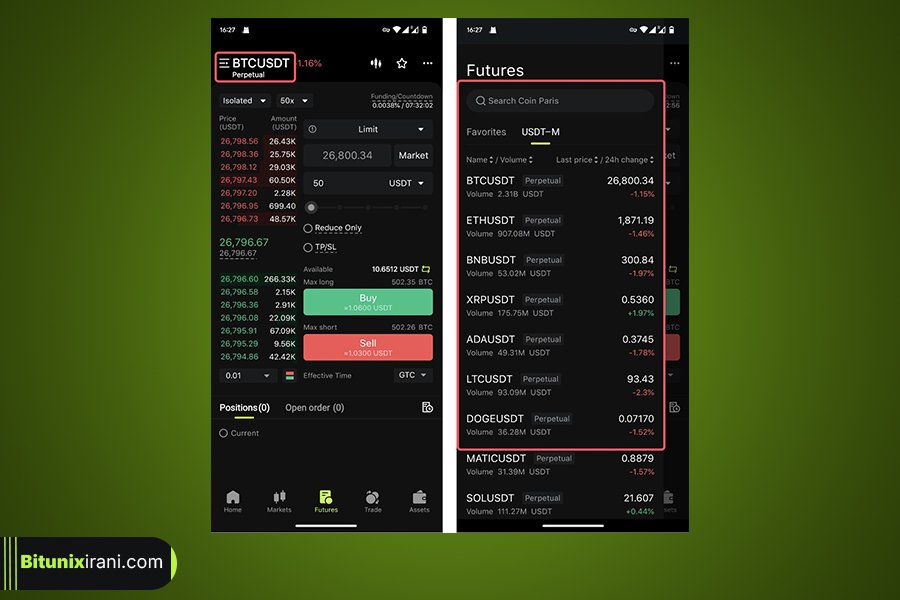
پس از انتخاب جفت ارز مورد نظر، نوبت به تنظیم پارامترهای معاملاتی میرسد. یکی از مهمترین این پارامترها، حالت مارجین است. حالت مارجین به دو نوع اصلی تقسیم میشود:
- حالت ایزوله (Isolated): در این حالت، مارجین شما فقط برای یک موقعیت معاملاتی خاص استفاده میشود. به عبارت دیگر، اگر موقعیت شما دچار ضرر شود، تنها مارجین آن موقعیت در خطر قرار میگیرد.
- حالت کراس (Cross): در این حالت، مارجین شما برای تمام موقعیتهای باز شما استفاده میشود. به این معنی که اگر یک موقعیت دچار ضرر شود، میتواند بر روی مارجین موقعیتهای دیگر نیز تأثیر بگذارد.
پارامتر مهم دیگر، اهرم است. اهرم به شما اجازه میدهد تا با استفاده از مقدار کمی مارجین، حجم معاملات خود را افزایش دهید. هرچه اهرم بالاتر باشد، ریسک معامله نیز بیشتر خواهد بود. بنابراین، انتخاب اهرم مناسب، به دانش و تجربه شما در زمینه معاملات فیوچرز بستگی دارد.
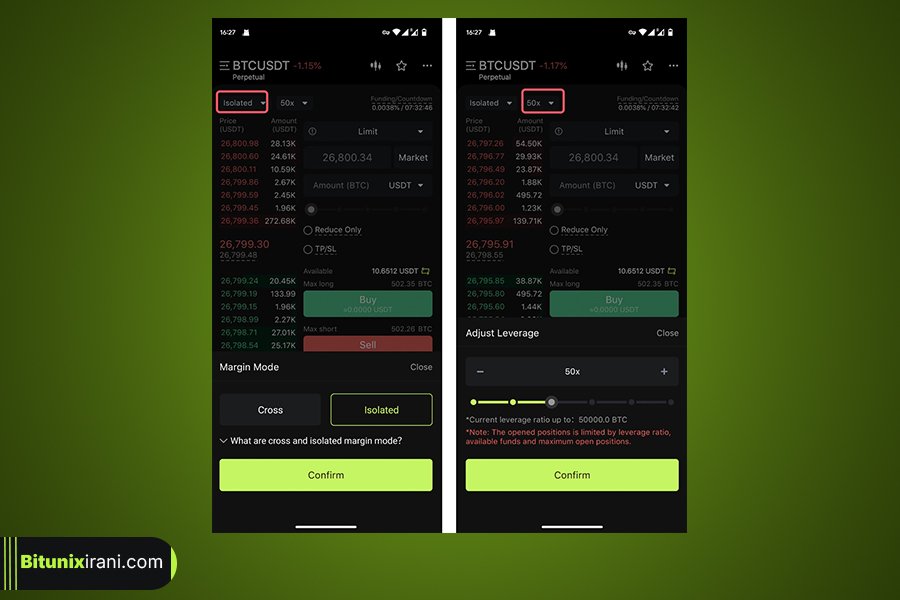
برای شروع معاملات فیوچرز، ابتدا باید موجودی کافی در حساب فیوچرز خود داشته باشید. اگر موجودی شما در حساب اسپات قرار دارد، میتوانید به راحتی با کلیک بر روی آیکون فلش رو به راست که معمولاً در کنار نمایش موجودی حساب اسپات قرار دارد، وجوه خود را به حساب فیوچرز منتقل کنید. این فرآیند انتقال معمولاً بسیار سریع و آسان انجام میشود. با انتقال وجوه به حساب فیوچرز، شما میتوانید از این موجودی برای باز کردن موقعیتهای جدید در بازار فیوچرز استفاده کنید.
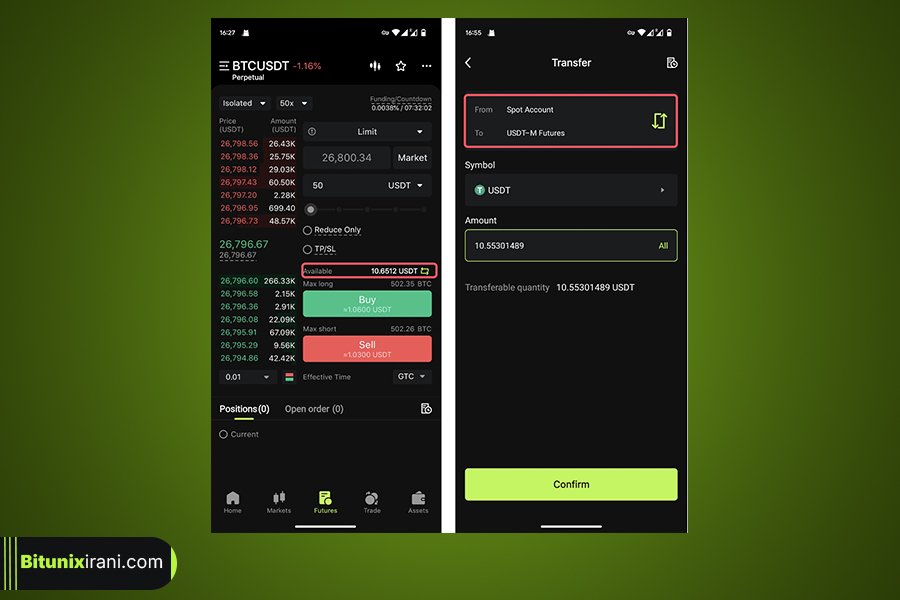
پس از تنظیم تمامی پارامترهای معاملاتی مانند جفت ارز، حالت مارجین و اهرم، نوبت به ثبت سفارش خرید یا فروش میرسد. در سمت راست صفحه، شما پنلی را مشاهده خواهید کرد که برای ثبت سفارش طراحی شده است. در این پنل، شما باید نوع سفارش خود را انتخاب کنید. سفارش محدود به شما این امکان را میدهد که قیمتی را مشخص کنید که مایلید معامله شما با آن قیمت انجام شود. در حالی که سفارش بازار، معامله شما را با بهترین قیمت موجود در بازار اجرا میکند. پس از انتخاب نوع سفارش، مقدار مورد نظر را وارد کرده و سپس بر روی دکمه “خرید” یا “فروش” کلیک کنید. با کلیک بر روی دکمه “خرید”، شما یک موقعیت خرید (Long Position) باز میکنید و انتظار دارید که قیمت دارایی افزایش یابد. برعکس، با کلیک بر روی دکمه “فروش”، شما یک موقعیت فروش (Short Position) باز میکنید و انتظار دارید که قیمت دارایی کاهش یابد.
- سفارش محدود (Limit Order): به شما کنترل بیشتری بر روی قیمت اجرای سفارش میدهد.
- سفارش بازار (Market Order): سریعترین روش برای اجرای سفارش است اما ممکن است با قیمت بهتری نسبت به سفارش محدود اجرا نشود.
- موقعیت خرید (Long Position): زمانی که انتظار دارید قیمت دارایی افزایش یابد، باز میشود.
- موقعیت فروش (Short Position): زمانی که انتظار دارید قیمت دارایی کاهش یابد، باز میشود.
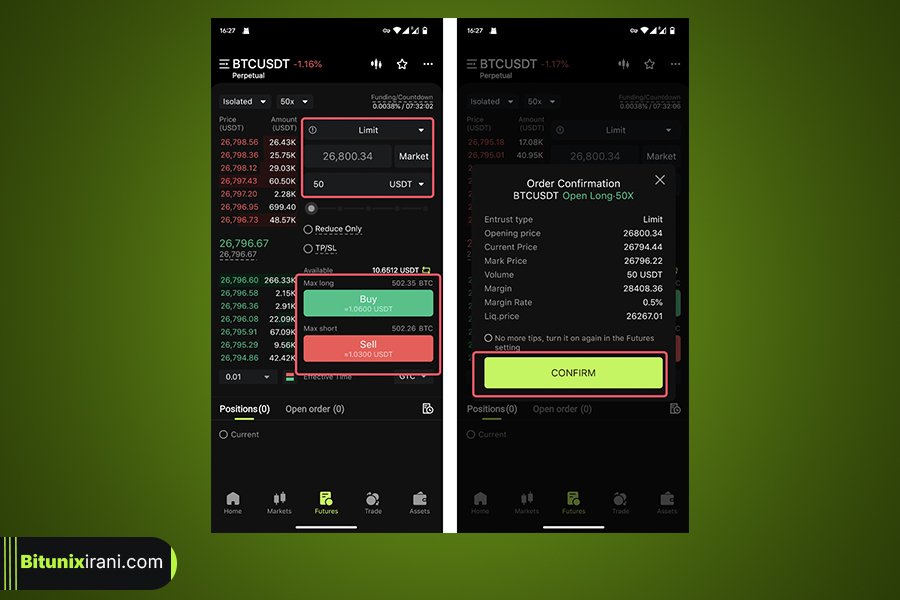
پس از آنکه شما سفارش خرید یا فروش خود را در صرافی بیت یونیکس ثبت کردید، بسته به شرایط بازار، ممکن است بلافاصله با قیمت مورد نظر شما انجام شود یا به عنوان یک سفارش معلق در بخش “سفارشات باز” باقی بماند. سفارشات معلق، سفارشهایی هستند که هنوز با هیچ معاملهای تطابق پیدا نکرده اند و منتظر فرصتی مناسب برای اجرا هستند. اگر دیدید که شرایط بازار به نفع شما نیست، میتوانید با کلیک بر روی دکمه “لغو” سفارش خود را حذف کنید. اما اگر سفارش شما با یک سفارش دیگر تطابق پیدا کند و انجام شود، به بخش “موقعیتها” منتقل خواهد شد. در بخش “موقعیتها” شما میتوانید تمام موقعیتهای باز و بسته شده خود را مشاهده کنید و وضعیت آنها را پیگیری نمایید.
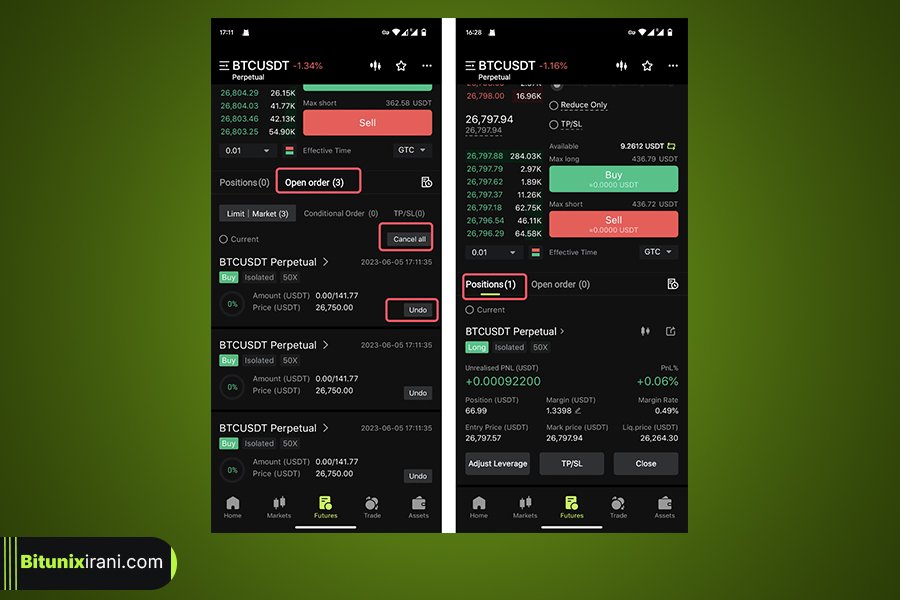
وقتی شما یک موقعیت خرید یا فروش در بازار فیوچرز باز میکنید، ممکن است بخواهید در زمان مناسب آن را ببندید. برای بستن یک موقعیت، به بخش “موقعیتها” در پلتفرم Bitunix مراجعه کنید. در این بخش، تمام موقعیتهای باز شما نمایش داده میشود. برای بستن هر موقعیت، روی دکمه “بستن” که در کنار آن قرار دارد، کلیک کنید. پس از کلیک بر روی این دکمه، پنجرهای باز میشود که از شما میخواهد قیمت و مقداری را که میخواهید موقعیت خود را با آن ببندید، وارد کنید. اگر میخواهید موقعیت خود را به صورت کامل ببندید، میتوانید کل مقدار موقعیت را وارد کنید. اما اگر میخواهید فقط بخشی از موقعیت خود را ببندید، میتوانید مقدار کمتری وارد کنید.
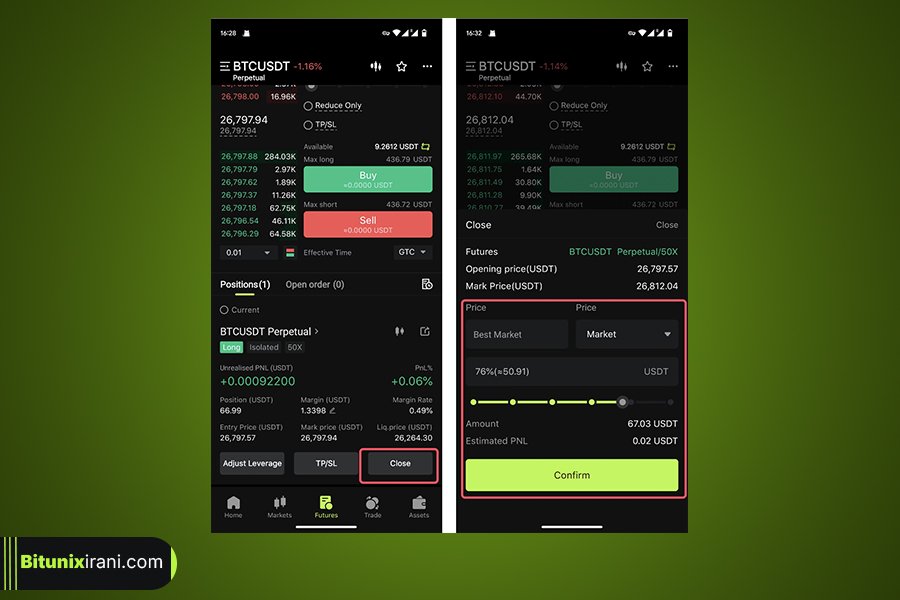
جهت ثبتنام در صرافی معتبر بیت یونیکس و استفاده از کد تخفیف ویژه (50%) به منظور کاهش کارمزد معاملات و بهرهمندی از جوایز و پاداشهای متنوع، بر روی لینک زیر کلیک کنید.
جمع بندی
معاملات فیوچرز در بیتیونیکس، دنیایی از فرصتها و چالشها را برای معاملهگران ارزهای دیجیتال فراهم میکند. این پلتفرم با ارائه ابزارها و امکانات متنوع، تجربه معاملاتی هیجانانگیزی را به کاربران ارائه میدهد. با این حال، موفقیت در این بازار به درک عمیق مفاهیمی مانند حالتهای حاشیه (متقاطع و مجزا)، اهرم مالی، حد سود و حد ضرر و همچنین مدیریت ریسک نیاز دارد. در این مقاله، به بررسی جامع معاملات فیوچرز در بیتیونیکس پرداختیم.
میانگین امتیاز 0 / 5. تعداد رای: 0